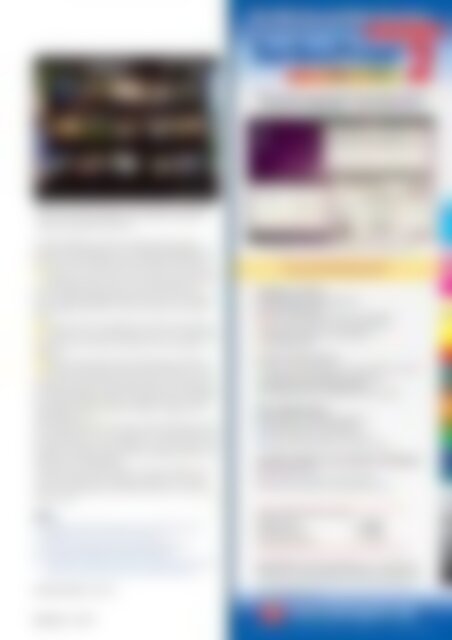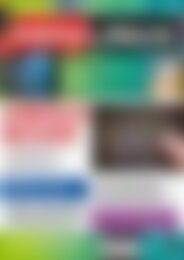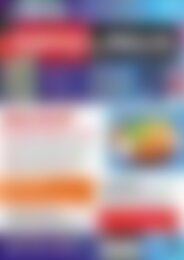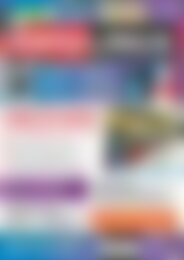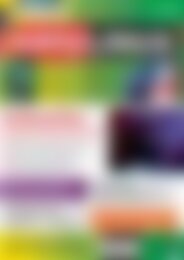Erfolgreiche ePaper selbst erstellen
Machen Sie aus Ihren PDF Publikationen ein blätterbares Flipbook mit unserer einzigartigen Google optimierten e-Paper Software.
Abb. 11: GeeXboX besticht <strong>in</strong> erster L<strong>in</strong>ie durch den Zugriff<br />
auf zahlreiche Onl<strong>in</strong>e-Mediatheken. Möglich wird dieser<br />
dank der mitgelieferten Add-ons.<br />
Zu e<strong>in</strong>em USB-Stick, auf den noch Mediendateien passen,<br />
kommen Sie mit folgendem Trick, für den Sie allerd<strong>in</strong>gs entweder<br />
e<strong>in</strong> CD-/DVD-Laufwerk oder zwei USB-Sticks brauchen:<br />
1<br />
Brennen Sie zuerst e<strong>in</strong>e CD oder DVD von e<strong>in</strong>er der ISO-<br />
Dateien auf der Heft-DVD oder <strong>in</strong>stallieren Sie GeeXboX<br />
mit RAW USB Writ<strong>in</strong>g auf den ersten Ihrer USB-Sticks.<br />
Dieses vollständig belegte Medium dient bloß als Quelle für<br />
die endgültige Installation auf e<strong>in</strong>em weiteren leeren USB-<br />
Stick.<br />
2<br />
Stecken Sie den zweiten Stick e<strong>in</strong> und booten Sie dann<br />
entweder vom ersten USB-Stick oder der CD. Wählen Sie<br />
dabei beim Start die Option GeeXboX auf der Festplatte <strong>in</strong>stallieren.<br />
3Bei der Auswahl der Festplatte wählen Sie aber nicht die<br />
Festplatte Ihres Rechners, sondern den USB-Stick. Achten<br />
Sie darauf, bei diesem Schritt ke<strong>in</strong>en Fehler zu machen, denn<br />
e<strong>in</strong> überschriebenes System lässt sich nicht mehr zurückholen.<br />
In der Regel enthält der Name des USB-Sticks se<strong>in</strong>e Herstellerbezeichnung;<br />
richtige Festplatten beg<strong>in</strong>nen dagegen mit der<br />
Zeichenfolge ATA_.<br />
Nach der Installation bootet auch von diesem USB-Stick GeeXboX,<br />
belegt aber nur etwa 170 MByte. Der restliche Platz bleibt<br />
für Videos, Bilder oder Audiodateien frei, die Sie e<strong>in</strong>fach <strong>in</strong> e<strong>in</strong><br />
beliebiges Verzeichnis legen, das Sie im Dateibrowser des Live-<br />
Systems unter GeeXboX f<strong>in</strong>den.<br />
Sie können das GeeXboX-System mit dieser Methode auch<br />
auf e<strong>in</strong>er Partition Ihrer Festplatte <strong>in</strong>stallieren. So richtig<br />
spielt die Distribution ihren Charme aber nur als Live-System<br />
aus. (tle) <br />
n<br />
Infos<br />
[1] GeeXboX: http:// www. geexbox. org/ (http:// ezlx. de/ e1c10)<br />
[2] XBMC: http:// xbmc. org/ (http:// ezlx. de/ e1c11)<br />
[3] MythTV: http:// www. mythtv. org/ (http:// ezlx. de/ e1c12)<br />
[4] VDR: http:// www. tvdr. de/ (http:// ezlx. de/ e1c13)<br />
[5] GeeXboX auf USB-Sticks <strong>in</strong>stallieren: http:// www. geexbox. org/<br />
geexbox‐for‐pc‐boot<strong>in</strong>g‐from‐usb/ (http:// ezlx. de/ e1c14)<br />
Software auf DVD: GeeXboX<br />
<strong>EasyL<strong>in</strong>ux</strong><br />
01/2014